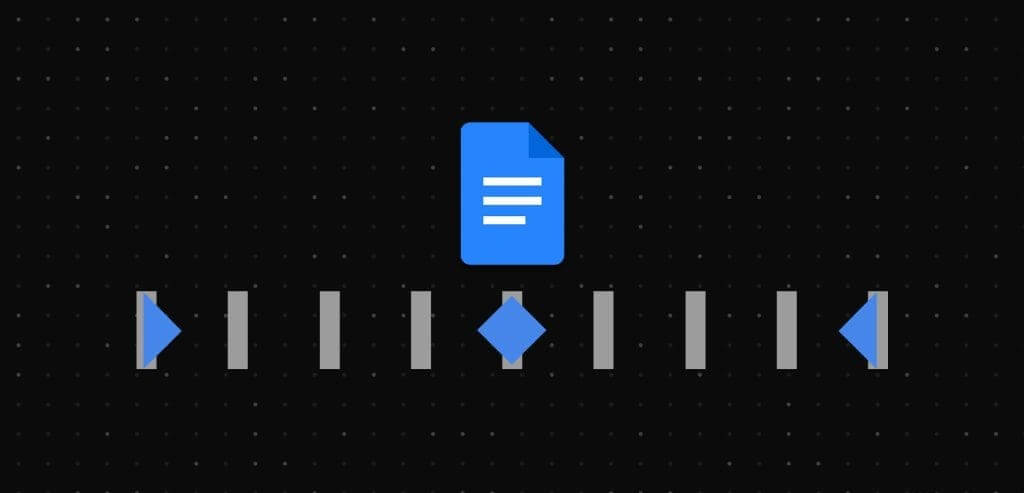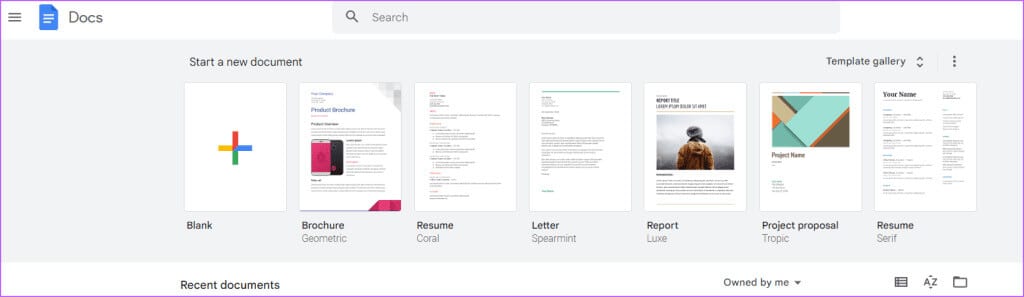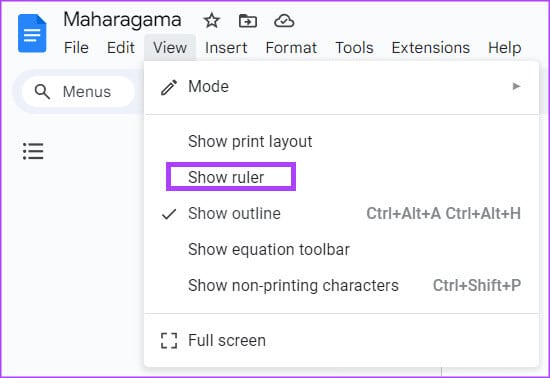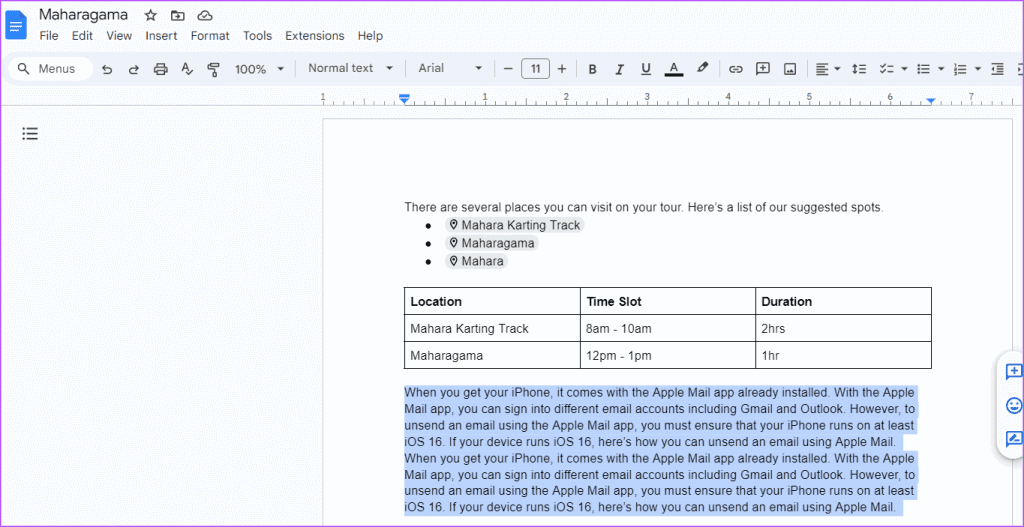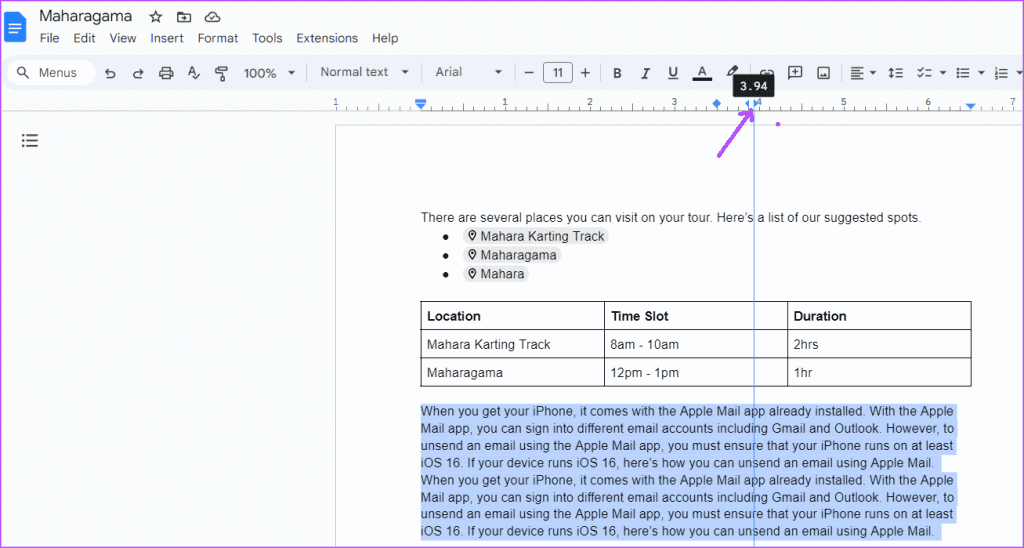So verwenden Sie Tabstopps in Google Docs
Eine Möglichkeit, sicherzustellen, dass der Text einer Datei Google Text & Tabellen Es verfügt über standardisierte Leerzeichen, die Tabulatoren verwenden. Mit der Tabulatortaste stoppt der Cursor in einem Google-Dokument, wenn Sie die Tabulatortaste auf Ihrer Tastatur drücken. Enthält Textverarbeitungsanwendungen Beispielsweise verfügen Google Docs und Microsoft Word über gebrauchsfertige virtuelle Tabstopps. Benutzer können Tabstopps auch an die Anforderungen des bearbeiteten Dokuments anpassen.
Die Tab-Einrichtung für Google Docs reduziert die Zeit, die Sie später für die Formatierung Ihres Dokuments aufwenden müssen. Tabstopps sorgen außerdem dafür, dass Ihr Dokument beim Drucken korrekt ausgerichtet wird. So legen Sie Tabstopps in Google Docs fest:
So zeigen Sie das Google Docs-Lineal an
Das Google Docs-Lineal hat viele Verwendungsmöglichkeiten, einschließlich der Erstellung von Tabstopps. So stellen Sie sicher, dass das Lineal in Ihrem Dokument angezeigt wird:
Schritt 1: Öffnen Sie in Ihrem bevorzugten Webbrowser die Google Docs-Datei. Wenn Sie eine App haben Google Text & Tabellen, können Sie es einschalten und das Dokument öffnen.
Schritt 2: Klicken Sie im Google Docs-Menüband auf die Registerkarte Breite.
Sie können auch die oben genannten Schritte ausführen, um das Google Docs-Lineal auszublenden.
So passen Sie den Tab mithilfe des Lineals in Google Docs an
So legen Sie mit dem Google Docs-Lineal einen Tabstopp fest:
Schritt 1: Wählen Sie in einer Google Docs-Datei den Text aus, den Sie bearbeiten möchten Tabulator.
Schritt 2: tippen Sie auf Google Docs-Lineal an der Stelle, an der Sie die Registerkarte platzieren möchten. Dadurch wird das Menü geöffnet.
3: Wählen Sie aus der Liste eine der folgenden Optionen aus:
- Fügen Sie die linke Registerkarte hinzu
- Fügen Sie eine mittlere Registerkarte hinzu
- Rechte Registerkarte hinzufügen
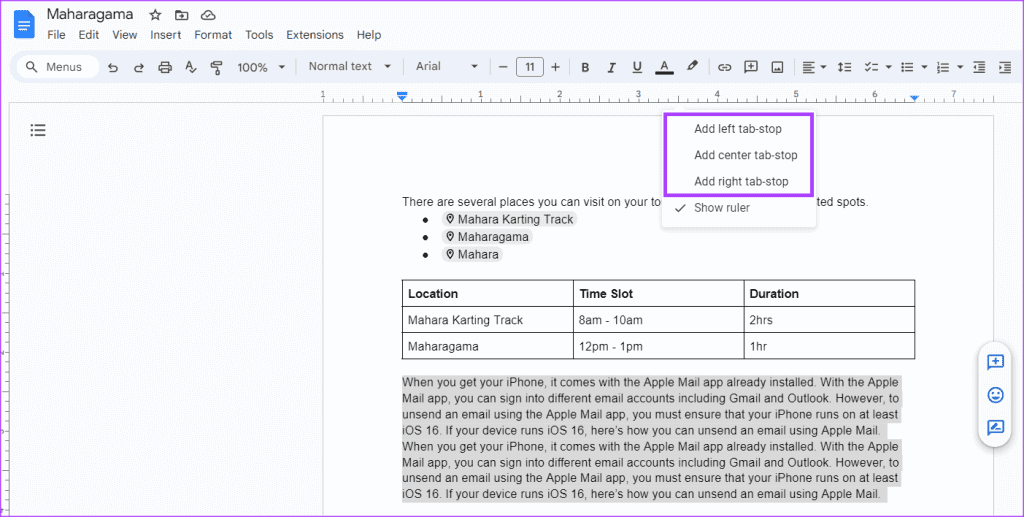
So richten Sie Text am Tabulator aus
So richten Sie Text in Ihrem Dokument am Tabstopp aus.
Schritt 1: Platzieren Sie den Cursor in einer Google Docs-Datei Position von dem aus Sie mit der Textbearbeitung beginnen möchten.
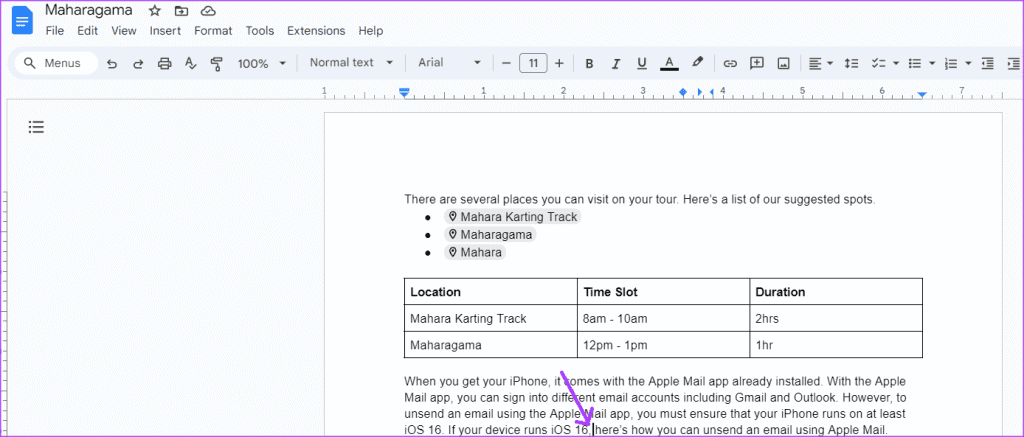
So bearbeiten oder verschieben Sie eine Registerkarte
Wenn Sie die Position des Tabstopps ändern möchten, gehen Sie wie folgt vor:
Schritt 1: Wählen Sie in einer Google Docs-Datei aus Text dessen Standort Sie ändern möchten.
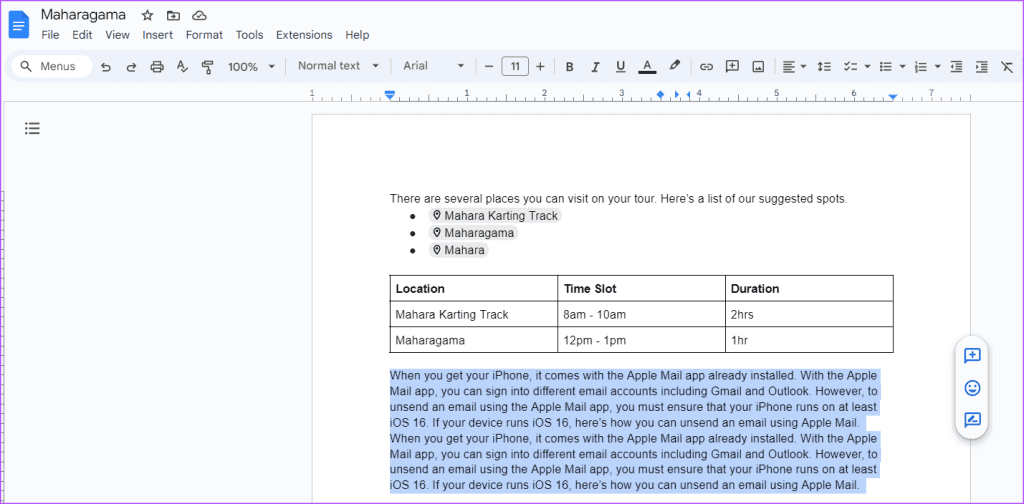
So entfernen Sie die Registerkarte
Wenn Sie in Ihrem Dokument lieber einen mittleren Tabstopp als einen linken Tabstopp verwenden möchten oder alle Tabstopps ganz entfernen möchten, sollten Sie Folgendes tun:
Schritt 1: Klicken Sie in einer Google Docs-Datei auf Tab die Sie entfernen möchten.
Schritt 2: Ziehen Tab Nieder.
Durch Entfernen des Tabstopps wird der Text in Google Docs zum nächsten Tab im Dokument verschoben. Wenn im Dokument jedoch keine Tabulatoren festgelegt sind, wird für den Text ein Standard-Tabulatorabstand von 0.5 Zoll angenommen.
REGISTERKARTEN IN MICROSOFT WORD ANPASSEN
Wie bereits erwähnt, sind Tabstopps in den meisten Textverarbeitungsprogrammen standardmäßig vorhanden. Dazu gehört auch Microsoft Word. Wie bei Google Docs ist das möglich Legen Sie Tabstopps in Ihrem Word-Dokument fest Zum Ausrichten oder Einrücken von Text.